hur man Förfina kanter i Photoshop
att göra val av personer i Photoshop är inte lätt. Tack och lov har Photoshop massor av funktioner, till exempel förfina Edge-verktyget som hjälper dig att avsluta jobbet snabbare.
förfina Kantverktyget gör denna uppgift mycket enklare, särskilt när du måste välja hår eller päls.
är du glada att lära dig att Förfina kanter i Photoshop CC? Jag lär dig alla steg du behöver göra i den här artikeln.



hur man Förfina kanter i Photoshop CC
det är bäst att välja en enkel bild om du vill lära dig hur Photoshop släta kanter. Bilder med en enhetlig bakgrund är perfekta för att öva med förfina Edge-verktyget.
Håll dig borta från bilder med upptagen bakgrunder tills du har kläm på det.
Jag använder det här fotot för att photoshop flickans släta kanter och ta bort bakgrunden.

Steg 1: Gör ett urval
börja med att göra ett grovt urval av ditt ämne. Jag använder Snabbvalsverktyget. Men du kan också prova Magic Wand-verktyget och Objektvalverktyget.
valet behöver inte vara perfekt, men se till att inte lämna ut stora delar.

steg 2: Öppna förfina Edge
Var är förfina Edge i Photoshop? Den här funktionen kan vara svår att hitta, särskilt efter de senaste uppdateringarna. Men här är vad du behöver göra:
gå först till välj i menyn och klicka på ’Välj och Mask…’
fönstret förfina kant kommer att dyka upp.
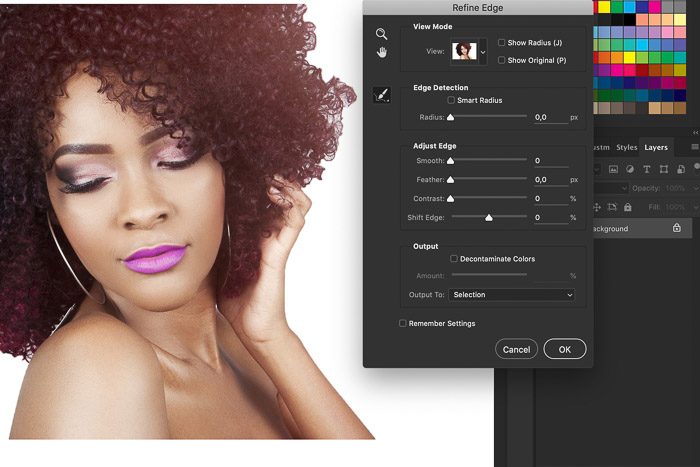
steg 3: Välj ett visningsläge
Välj ett visningsläge för Refine Edge, beroende på färgerna på fotot du använder. I mitt fall är den vita bakgrunden perfekt för att se urvalet och vad jag gör.
använd olika lägen för att lära dig vilka som fungerar bäst för det val du vill göra.
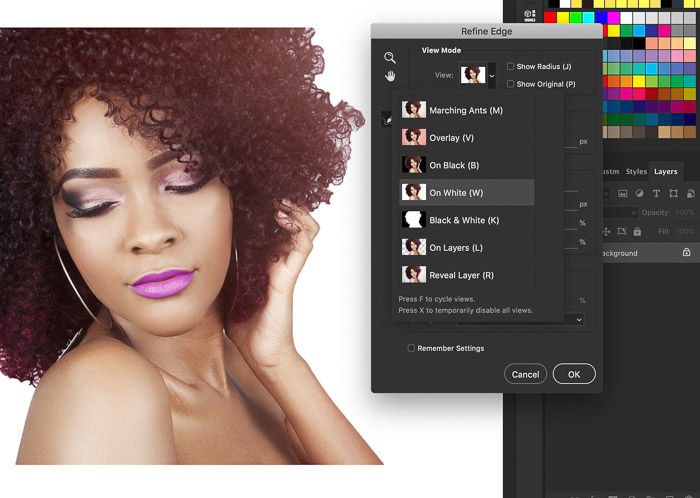
Steg 5: justera kanterna
valet i mitt exempel är OK men långt ifrån perfekt. Det finns fortfarande gråa områden i håret och kanterna är grova. Justering av kanterna fixar detta.
börja med radie. Y mest när du raffinerar kanter i Photoshop. Öka värdet på skjutreglaget för att göra kanterna på valet mjukare och mer naturligt.
För det mesta bestämmer radien det slutliga resultatet.
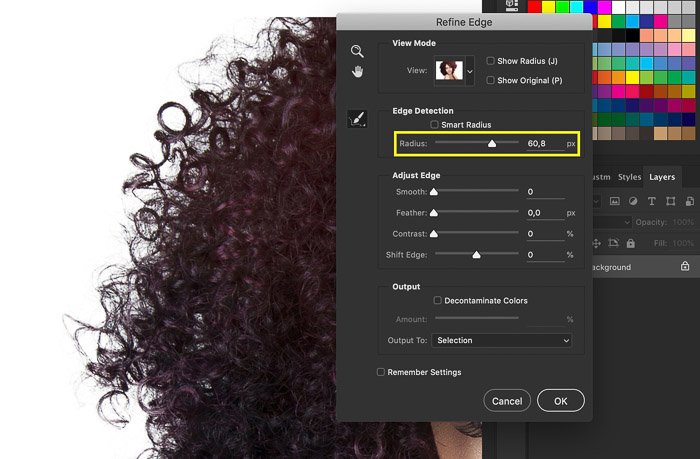
använd de fyra andra reglagen i fönstret förfina kant för att få det bästa och mest naturliga resultatet:
den släta reglaget släpper ut kanterna. Håll det lågt eftersom det tar bort ditt val. I mitt exempel använde jag den här reglaget för att släta hårets kanter.
Fjäderreglaget hjälper till att blanda valet mer i sin eventuella bakgrund. Håll det lågt också.
Kontrastreglaget lägger till mer definition i din kant. Att använda för mycket kommer att skapa hårda kanter.
flytta Skiftkanten åt vänster eller höger för att krympa eller utöka markeringen.
steg 4: förfina val
Så vad händer om verktyget förfina kant inte gör ett exakt val? Om så är fallet måste du förfina ditt val.
det första verktyget du behöver är Snabbvalsverktyget, som du hittar i rutan Välj och Mask. Tryck på Skift + vänsterklicka för att lägga till områden i ditt val. Och tryck på Alt + vänsterklicka för att ta bort detaljer som du inte vill inkludera.
Om du fortfarande har problem med att få ett exakt val är det dags att använda Lasso-verktyget.
Tryck först på OK för att komma ur rutan Välj och Mask. Välj nu mellan Lasso, Polygonal och magnetisk Lasso för att skapa ett urval.
håll Shift-tangenten och klicka runt ett avsnitt du vill lägga till.
håll nu Alt (Eller Alternativ) – tangenten och klicka runt det avsnitt du vill ta bort. Se till att du gör ditt val så exakt som möjligt. Så följ alla hörn och kanter.
Nu kanske du frågar, varför inte låta Refine Edge Tool göra jobbet? Om ditt val är för grovt kan det sluta skapa felaktiga prover. Det skulle hjälpa mycket om du tillåter förfina Edge-verktyget att se ”edge” bättre genom att skapa ett exakt urval.
Steg 5: mata ut ditt val
innan du matar ut kan du kontrollera dekontaminera färger för att ta bort färgfransar. Detta steg är nödvändigt när motivet står mot en kontrasterande färgbakgrund.
Välj ett av utmatningsalternativen för att slutföra valen. Vanligtvis är nytt lager med lagermask det bästa alternativet. Det låter dig redigera avsnittet ännu längre utan att förlora originalfotoet.
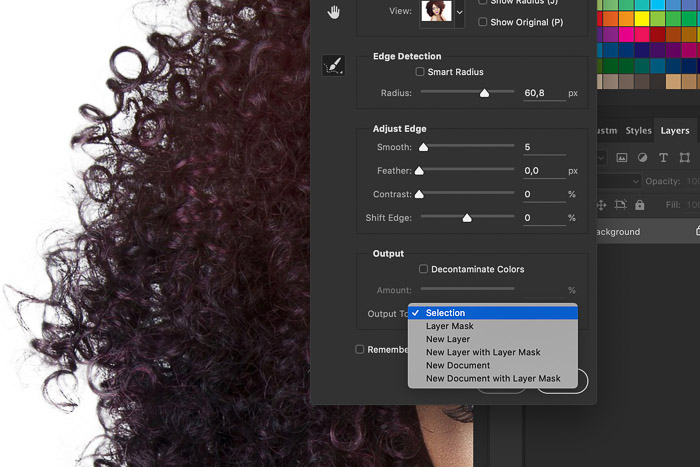
och här är resultatet av att använda förfina kant i Photoshop på en annan bakgrund.

hur man väljer objekt i upptagna bakgrunder
använda verktyget Förfina kanter i Photoshop för upptagna bakgrunder kräver samma steg.
det enda problemet är att dina valverktyg kommer att ha svårt att välja kanterna på ditt ämne. Så du måste gå in och manuellt justera detaljerna för ett mer exakt val. Men så länge du har ett rent val bör du inte ha några problem med att använda förfina Edge-verktyget alls.
slutsats
det finns inget bättre sätt att välja hår eller päls än att använda förfina Edge-verktyget i Photoshop.
öva med ämnen på olika bakgrunder. Bakgrunden påverkar hur svårt valet blir. Börja med enhetliga bakgrunder och gå sedan vidare till de upptagna och färgglada.